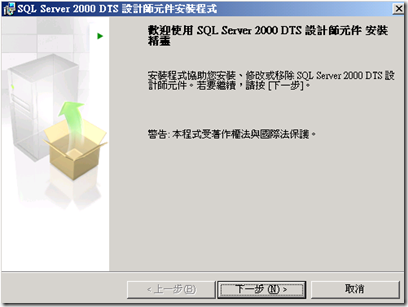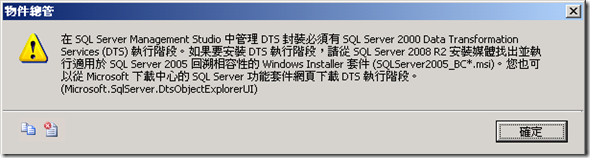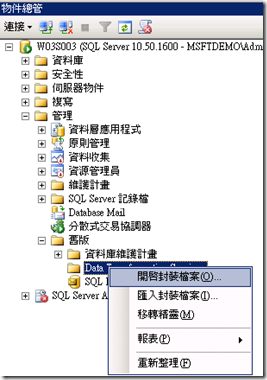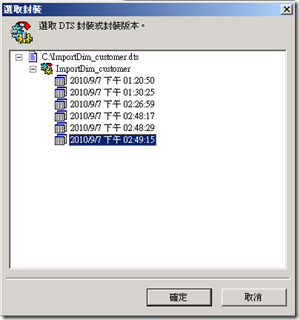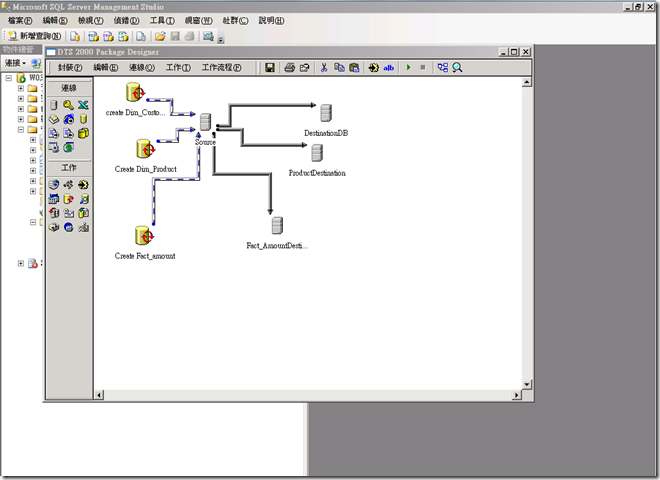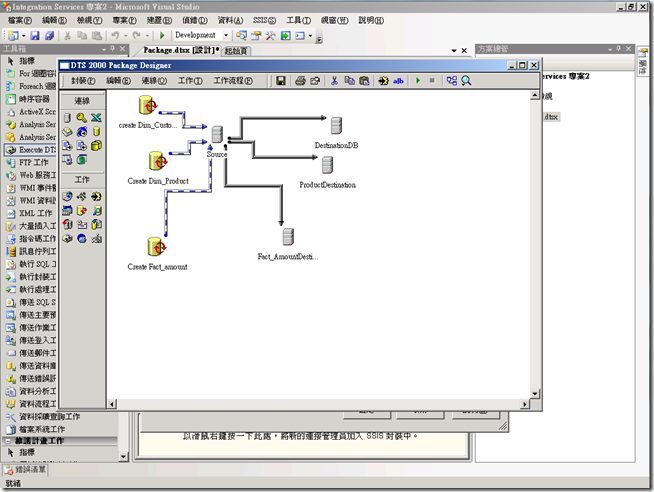[SSIS-DTS]如何在SQL 2008 R2之中使用DTS-2[編輯DTS]
呈接上篇管理篇後,本篇為設計篇在雖然 SQL Server 2000 Data Transformation Services (DTS) 已被取代,但若需要編輯設計於SQL 2008R2之中除了DTS Runtimes要安裝外則需要安裝DTS2000設計元件
依據本章節是說明需要執行及管理並編輯DTS因此需要安裝兩項元件
1.<<SQL Server 2005 回溯相容性元件>>下載最新的版本<SQL 2008 Feature Pack 2009 年4月>
Microsoft SQL Server 2005 回溯相容性元件
SQL Server 回溯相容性封裝包括最新版的 Data Transformation Services 2000 執行階段 (DTS)、SQL Distributed Management Objects (SQL-DMO)、決策支援物件 (DSO) 及 SQL 虛擬裝置介面 (SQLVDI)。這些版本已更新為可與 SQL Server 2005 及 SQL Server 2008 相容,且包括所有利用 SQL Server 2000 Service Pack 4 (SP4) 和 SQL Server 2005 SP2 來傳送的修正程式。
使用者:客戶、夥伴、開發人員
X86 封裝 (SQLServer2005_BC.msi)
X64 封裝 (SQLServer2005_BC_x64.msi)
IA64 封裝 (SQLServer2005_BC_ia64.msi)
2.<<Microsoft SQL Server 2000 DTS 設計師元件>>
- Microsoft SQL Server 2000 Data Transformation Services (DTS) 封裝設計師是 SQL Server 2005 伺服器的開發人員和管理員用來編輯及維護現有 DTS 封裝的設計工具,直到這些現有的 DTS 封裝升級或採用 SQL Server 2005 Integration Services 封裝格式重新建立為止。安裝這個下載項目之後,SQL Server 2005 使用者就可以從 SQL Server 2005 Management Studio 中的物件總管,或從 Business Intelligence Development Studio 中的「執行 DTS 2000 封裝」工作編輯器,繼續編輯及維護現有的 DTS 封裝,而不必重新安裝 SQL Server 2000 工具。以前是從 SQL Server 2000 Enterprise Manager 中的 Data Transformation Services 節點存取這個下載項目中的 DTS 封裝設計師。
注意:SQL Server 2000 Data Transformation Services (DTS) 是 32 位元版本才有的功能。DTS 在 WOW 的 x64 平台中受到支援,Itanium 平台則不支援。
使用者:客戶、開發人員
- X86 封裝 (SQLServer2005_DTS.msi)
如果沒安裝在編輯時會提示你錯誤資訊請你去安裝
安裝完成後請複制下列元件至指定位置
依預設,在 32 位元電腦上,SQL Server 2000 的二進位檔案位在 %ProgramFiles%\Microsoft SQL Server\80\Tools\Binn 資料夾中,而 SQL Server 2008 的二進位檔案則位在 %ProgramFiles%\Microsoft SQL Server\100\Tools\Binn 資料夾中。這些預設位置可能會導致 SQL Server 2000 的二進位檔案路徑發生在 SQL Server 2008 的二進位檔案路徑之前的 PATH 環境變數中。如果發生這種狀況,可能會在您嘗試使用 DTS 設計師時出現錯誤訊息。若要解決這項錯誤,請將設計師需要的檔案複製到新位置,如下列程序所述。

附註:
在 64 位元電腦上,在下列程序中以 %ProgramFiles(x86)% 代替
%ProgramFiles%。
若要確認 SQL Server Management Studio 中可以使用 DTS 設計師
-
將 SEMSFC.DLL、SQLGUI.DLL 和 SQLSVC.DLL 檔案從 %ProgramFiles%\Microsoft SQL Server\80\Tools\Binn 資料夾複製到 %ProgramFiles%\Microsoft SQL Server\100\Tools\Binn\VSShell\Common7\IDE 資料夾。
-
將 SEMSFC.RLL、SQLGUI.RLL 和 SQLSVC.RLL 檔案從 %ProgramFiles%\Microsoft SQL Server\80\Tools\Binn\Resources 資料夾複製到 %ProgramFiles%\Microsoft SQL Server\100\Tools\Binn\VSShell\Common7\IDE\Resources\%lang_id% 資料夾。例如,若為 U.S. English,lang_id 子資料夾就是 "1033" (繁體中文為1028)。
若要確認 Business Intelligence Development Studio (VSTS)中可以使用 DTS 設計師
-
將 SEMSFC.DLL、SQLGUI.DLL 和 SQLSVC.DLL 檔案從 %ProgramFiles%\Microsoft SQL Server\80\Tools\Binn 資料夾複製到 %ProgramFiles%\Microsoft Visual Studio 9.0\Common7\IDE 資料夾。
-
將 SEMSFC.RLL、SQLGUI.RLL 和 SQLSVC.RLL 檔案從 %ProgramFiles%\Microsoft SQL Server\80\Tools\Binn\Resources 資料夾複製到 %ProgramFiles%\Microsoft Visual Studio 9.0\Common7\IDE\Resources\%lang_id% 資料夾。例如,若為 U.S. English,lang_id 子資料夾就是 "1033"(繁體中文為1028)。
<<註:這裏並未找到Resources這個目錄我自行建立因此並不會有錯>>
SQL Server Mangement Studio 開啟DTS請至管理—>舊版—>Data Transformation Services–>開啟封裝檔案
選擇封裝版本
編輯封裝
若是Visurl studio 則是使用 執行DTS 2000封裝工作來協助處理
請大家永躍參與Facebook MSBI 粉思團:http://www.facebook.com/#!/group.php?gid=303757165010